如何在Android上清除應用數據和緩存?
如今,個人智能手機已成為一切。從設置警報到管理我們的健康和健身,我們依靠智能手機來完成每項工作。特別是基于Android的智能手機,我們說的更強大。人們可以搜索和下載大量應用程序,就像設備內存可以容納的那樣。因此,知道Android智能手機在智能手機市場的市場份額為81.7%并不令人嘆為觀止。雖然很多人使用Android智能手機,因為它易于使用并提供了很多功能。但是,大多數用戶并不關心應用程序的基礎知識,應用程序的工作方式和應用程序緩存等。了解應用程序及其如何使用內存將有助于用戶更快地制作設備并有效管理設備的內存。
因此,在本文中,我們將了解App緩存及其清除方法。
第1部分:什么是Android上的緩存數據?
Android操作系統通過隔離內存來實現不同目的。一種類型的存儲器是高速緩沖存儲器,其中存儲高速緩存的數據。緩存數據是有關您訪問的網頁或網站的重復信息集。Android智能手機可以保存緩存數據以改善用戶體驗。通常,通過對用戶進行的瀏覽請求提供快速響應來改善用戶體驗。這是可能的,因為存儲在高速緩存的存儲器中的數據易于訪問,并且設備通過從高速緩存的存儲器中提取先前存儲的數據來更快地響應用戶請求。每個使用互聯網的應用都有自己的緩存數據,用于更快地執行功能。此數據會不斷增加,具體取決于您的瀏覽頻率。從而,
好的部分是Android允許用戶擦除緩存,如果用戶清除緩存Android或擦除緩存或清除應用程序數據,某些內存可以被釋放用于其他用途。
第2部分:如何在Android恢復模式下清除系統緩存數據?
系統緩存數據包括Android系統可以輕松訪問的文件,以使Android用戶體驗流暢。通過清除此緩存,您可以釋放一些設備存儲空間以用于其他用途。清除緩存Android的最簡單方法之一是清除Android恢復模式下的所有系統緩存數據。這種方法涉及將Android智能手機啟動到恢復模式,這很容易,雖然聽起來很困難。此外,清除或擦除系統緩存不會刪除系統或下載的應用程序中的任何信息。
以下是清除系統緩存的步驟。
第1步:關閉您的設備
關閉Android智能手機即可開始使用。只有這樣,您才能將手機啟動到恢復模式。
第2步:啟動智能手機進入恢復。
現在,智能手機必須啟動進入恢復模式。這可以通過同時按下電源,音量和主頁按鈕等組合來完成。這種組合因設備而異。因此,請務必為您的設備找到合適的組合。通常,它是Volume Up + Home + Power按鈕。
第3步:導航并選擇“恢復”
使用音量按鈕上下移動,向下移動直到“恢復”選項突出顯示。按電源按鈕選擇它。
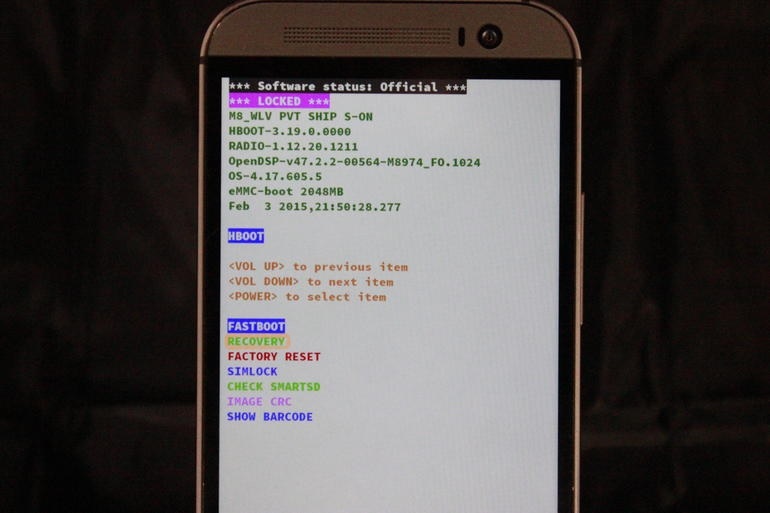
第4步:擦除緩存
在隨后的屏幕中,向下導航,直到突出顯示“擦除緩存分區”選項。現在,按電源按鈕選擇它。完成后,使用音量按鈕導航并打開電源按鈕進行選擇,重新啟動設備以完成此過程。
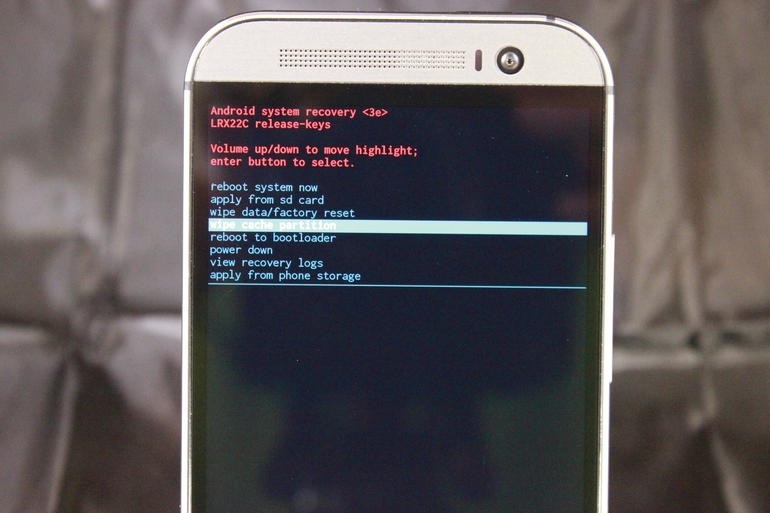
第3部分:如何清除所有應用程序的緩存數據?
好吧,你也可以刪除App Cache。刪除智能手機上運行的所有應用程序的應用程序緩存將幫助您獲得大量內存。要清除設備上所有應用的應用數據,只需按照以下步驟操作即可。
第1步:啟動設置應用
在智能手機上,點擊齒輪圖標打開“設置”應用程序。
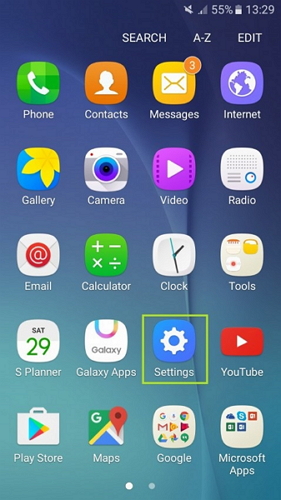
第2步:選擇“存儲”選項
在“設置”中,向下滾動以查找“存儲”選項。點擊它并打開存儲。
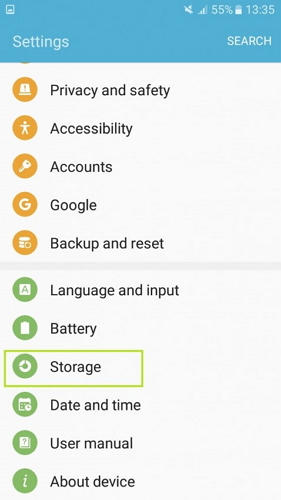
第3步:打開內部存儲內存
所有緩存數據都存儲在設備的內部存儲中。因此,請打開設備的內部存儲空間。您將能夠看到有關內存組成的詳細信息。
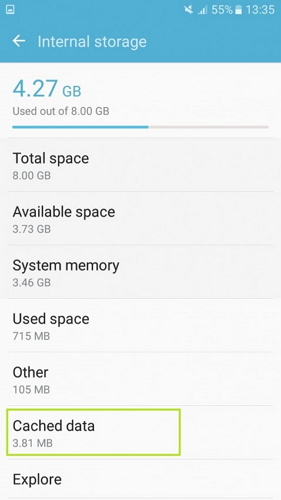
這還將顯示緩存數據占用的內存量。現在,點擊“緩存數據”選項。
第4步:清除緩存內存
智能手機屏幕上會出現一個彈出窗口,要求您確認刪除應用程序的緩存內存。點擊“刪除”選項確認。
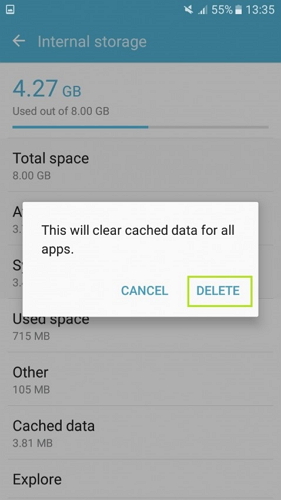
現在,您設備中所有應用的緩存數據都將被刪除。
第4部分:如何清除特定應用程序的緩存數據?
有時,某些應用可能會停止工作或無法響應。這些事情經常發生,這可能需要您清除應用程序中無法正常工作的應用程序數據。此外,僅清除一個特定應用程序的應用程序數據不會影響其他應用程序的緩存數據,因此這些應用程序將像往常一樣快速運行。以下步驟將教您如何清除您選擇的應用程序的緩存數據。
第1步:在智能手機上打開“設置”應用。
第2步:打開“應用程序”
現在,向下滾動以找到“應用程序”選項。點擊圖標并將其打開。
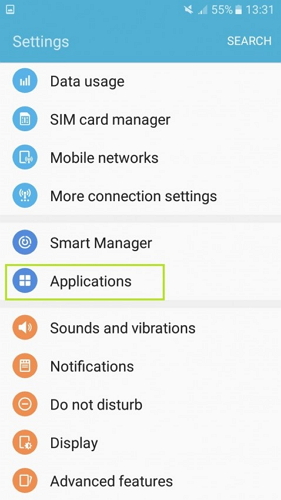
第3步:選擇您選擇的應用程序
應用程序將顯示占用內存并在設備上運行的所有應用程序的列表。向下滾動以查找要刪除其緩存數據的應用程序并將其打開。
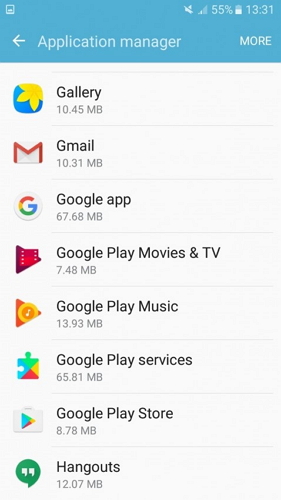
第4步:打開應用程序的“存儲”部分
現在,將顯示有關您選擇的應用程序的所有詳細信息。點擊“存儲”選項以打開應用程序的“存儲”部分。這將顯示應用程序占用的內存。
第5步:清除緩存數據
現在,點擊屏幕中的“清除緩存”選項。這樣做將刪除與所選應用程序對應的所有緩存數據。
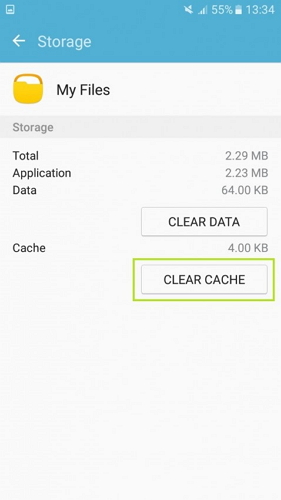
要清除應用數據,只需點擊“清除數據”選項即可。你去了,緩存已被清除,以清除你設備上的應用程序數據。
因此,這些是可以刪除Android智能手機中的緩存內存的各種方法。上述每種方法都不同,但都很容易執行。使用上面給出的方法不需要額外的設備。根據您的需要,您可以選擇最適合您的方法。





